win11系统字体显示乱码怎么办?四种方法帮你解决!
win11系统字体显示乱码怎么办?遇到这种情况用户可以直接的通过更改系统区域设置或者是系统编码等办法来解决,下面小编整理了几种比较实用的解决办法,正在被困扰的朋友可以根据下面的图文教程一起操作。
win11系统字体显示乱码怎么办?
方法一、更改系统区域设置
1、打开“设置”。
2、点击“时间和语言”。
3、点击“区域”选项卡。
4、在“区域格式”下拉菜单中选择“中文(简体中文,中国)”。
5、在“区域”下拉菜单中选择“中国”。
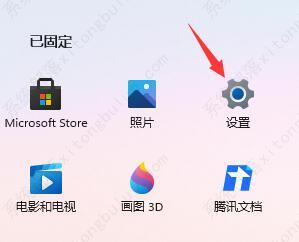
方法二、更改系统编码
1、打开“控制面板”。
2、点击“时钟、语言和区域”。
3、点击“区域和语言”。
4、点击“管理”选项卡。
5、在“代码页设置”下拉菜单中选择“中国 GB2312”。
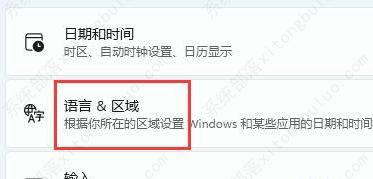
方法三、更改浏览器编码
如果您在使用浏览器时遇到了中文乱码问题,您可以尝试修改浏览器编码进行解决。
1、打开浏览器。
2、在顶部菜单栏,点击“查看”或“视图”,然后选择“编码”或“字符编码”。
3、选择“中文 GB2312”或者“中文(简体)GB18030”。
方法四、下载并安装中文语言包
如果您 Win11系统不是中文版,您可以下载中文语言包进行安装
1、打开“控制面板”。
2、点击“时钟、语言和区域”。
3、点击“语言”。
4、点击“添加语言”按钮。
5、选择“中文(简体中文)”。
6、点击“选项”按钮。
7、下载并安装中文语言包。
最新推荐
-
excel怎么把一列数据拆分成几列 excel一列内容拆分成很多列

excel怎么把一列数据拆分成几列?在使用excel表格软件的过程中,用户可以通过使用excel强大的功能 […]
-
win7已达到计算机的连接数最大值怎么办 win7连接数达到最大值

win7已达到计算机的连接数最大值怎么办?很多还在使用win7系统的用户都遇到过在打开计算机进行连接的时候 […]
-
window10插网线为什么识别不了 win10网线插着却显示无法识别网络

window10插网线为什么识别不了?很多用户在使用win10的过程中,都遇到过明明自己网线插着,但是网络 […]
-
win11每次打开软件都弹出是否允许怎么办 win11每次打开软件都要确认

win11每次打开软件都弹出是否允许怎么办?在win11系统中,微软提高了安全性,在默认的功能中,每次用户 […]
-
win11打开文件安全警告怎么去掉 下载文件跳出文件安全警告

win11打开文件安全警告怎么去掉?很多刚开始使用win11系统的用户发现,在安装后下载文件,都会弹出警告 […]
-
nvidia控制面板拒绝访问怎么办 nvidia控制面板拒绝访问无法应用选定的设置win10

nvidia控制面板拒绝访问怎么办?在使用独显的过程中,用户可以通过显卡的的程序来进行图形的调整,比如英伟 […]
热门文章
excel怎么把一列数据拆分成几列 excel一列内容拆分成很多列
2win7已达到计算机的连接数最大值怎么办 win7连接数达到最大值
3window10插网线为什么识别不了 win10网线插着却显示无法识别网络
4win11每次打开软件都弹出是否允许怎么办 win11每次打开软件都要确认
5win11打开文件安全警告怎么去掉 下载文件跳出文件安全警告
6nvidia控制面板拒绝访问怎么办 nvidia控制面板拒绝访问无法应用选定的设置win10
7win11c盘拒绝访问怎么恢复权限 win11双击C盘提示拒绝访问
8罗技驱动设置开机启动教程分享
9win7设置电脑还原点怎么设置 win7设置系统还原点
10win10硬盘拒绝访问怎么解决 win10磁盘拒绝访问
随机推荐
专题工具排名 更多+





 闽公网安备 35052402000376号
闽公网安备 35052402000376号